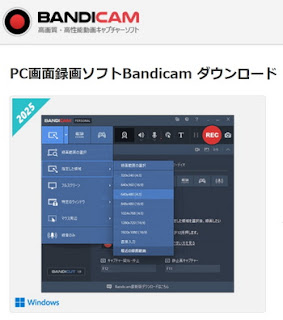Bricscad Communicator3D-DATA Import & export Tool.
Pro 以上のオプション
¥105,820- (税込) 新規購入価格
V25 新機能 (pdf) 販売元へリンク
Pro ¥157,300-(税込) 新規購入
3D 設定価格合計 ¥263,120-(税込)
最高峰 Ultimate ¥411.870-(税込)
単独では、機能しません。Inventor Solidworks は、ダイレクトに読込みます。
変換は、多少時間が掛かりますが、中間ファイルを介してのImportよりも確実ですね。
確実に進化していますか? と聞かれると・・ここのところ細かなバグの修正が目立ちます。
2D 利用の方の場合は、影響がないように思います。 致命的な速度向上・使いやすさの改善も楽しみにしていますが・・
3D の本格的な運用・トレーニングはしていませんので・・なんとも言えません。
Import Data のアセンブリは、サクサクと動きます。 大規模な場合は、どうなのでしょうか?
大規模アセンブリでもサクサクと動くと評判なのは、i-cad SX だと聴きます。なんとノートPC でも大丈夫なようです。 こちらも試してみたいですね。 大好きな Solidworks は、工夫をしないと重くなります。 さて・・どこまで使えるのでしょうか?